立體字,用PS的3D工具制作細膩的浮雕花紋字體
時間:2024-03-08 15:47作者:下載吧人氣:42
本篇教程通過PS的3D工具制作細膩的浮雕花紋字體,一般效果字大都是用3D工具來完成的,同學們在制作時最好對3D工具有一定的了解,把文字轉為形狀,再到3D里建模,再來調整各個面的材質,字體很有設計感,感興趣的同學們可以通過家從來學習一下,制作完成你會覺得相當具有質感。
效果圖:

操作步驟:
1、打開Photoshop創建1000*750像素文檔,背景填充為灰色。

2、添加大寫文字,并采用提供的字體。文字顏色選擇黑色,大小235像素,字間距50。

3、文字輸入好以后,選擇將文字圖層轉變智能圖層。

4、選擇直接選擇工具,點擊字母O中的錨點,按Delete將錨點刪除。之所以這樣做,是因為下面需要在字母O的中間添加愛心。不過也可以跳過這一步直接添加的。

5、選擇自定義形狀工具,在選項欄中,選擇心形圖案,然后將心形圖案添加在下圖位置,然后填充為紅色。

6、復制心形形狀圖層,填充為黑色,移放到原來心形圖層的下方。然后將原來心形圖層關閉不顯示。

7、選擇心形和文本的形狀圖層,選擇好形狀工具,在選項欄路徑模式中選擇排除重疊形狀。

8、在主菜單中選擇“圖層>合并形狀>減去重疊處形狀”,這樣就能將心形圖案從文字圖層中減去,將合并圖層重新命名,并且讓原來的心形圖層再次可見,并重新命名。

9、選擇每個形狀圖層,然后選擇“3D>從所選路徑新建3D模型”。

10、選擇3D圖層,然后選擇“3D>合并3D圖層”。

11、選擇3D面板,3D面板包含3D場景的組成部分,當點擊其中一項都能進入其屬性面板進行設置,所以當需要進行調整的時候,要確保選擇正確的標簽。

12、3D功能提供一系列的移動工具,點擊并且拖動就能進行調整,并且可以通過3D面板進行同樣效果的操作。

13、點擊3D面板中的圖層,如下圖所示,然后在屬性面板中設置凹凸深度為35。

14、選擇文字圖層標簽,然后在屬性面板中選擇點擊“蓋子”,在其屬性面板中設置邊為前部和背面,斜面寬度15%和角度45°,等高線為錐形反轉,膨脹強度5%。

15、選擇心形標簽,點擊“蓋子”,設置斜面寬度為10%,等高線為內凹深,膨脹強度為5%。

16、選擇心形圖案的全部材質標簽,點擊漫射按鈕,然后選擇移除材質。

17、設置漫射154/7/7,鏡像170/30/63,閃亮95%,反射16%,粗糙度3%,不透明度50%,折射1.5。

18、選擇文字圖層的前斜面、后斜面和后膨脹材質,如上面的操作一般,移除材質。設置漫射173/173/173,鏡像134/133/130,閃亮50%,反射10%,粗糙度10%,不透明度10%,折射1.05。

19、選擇移動工具,選擇3D軸,將心形移到文字里面。在軸末端箭頭可以控制移動,箭頭往下可以旋轉,中間的立方體可以控制縮放。按照上述方案,旋動調整。

20、在嘗試放置或者移動3D場景中的元素時,可以改變3D相機的視角。點擊當前視圖,選擇3D相機,選擇移動工具就能移動視角。其中,頂視覺可以更好地觀察3D效果,記得用好。

21、選擇文字圖層的前膨脹材質,移除材質,然后設置鏡像134/133/130,閃亮50%,反射30%,粗糙度20%。

22、選擇文字圖層的凸出材質,移除材質,然后設置鏡像134/133/130,閃亮50%,反射10%,粗糙度5%,折射1.05。

23、選擇文字標簽,然后選擇“3D>拆分凸出”,這樣會將文字拆分單獨的字母。將字母標簽選上設置紋理映射為平鋪。

24、從教程提供的素材金屬紋理1中,打開1.jpg,在主菜單中選擇“圖像>調整>色階”,選擇設置白光170,然后另存為“前素材”。

www.16xx8.com

25、回到3D場景中,選擇第一個字母的前膨脹材質標簽,點擊漫射按鈕,選擇載入紋理,將前面創建的“前紋理”載入。


26、如果覺得紋理效果不太理想,點擊漫射材質按鈕,然后選擇編輯紋理屬性。

27、可以調節平鋪數值,知道滿意為止。

28、點擊凹凸文件按鈕,選擇金屬紋理1的3.jpg,然后調節UV屬性以適應漫射效果。
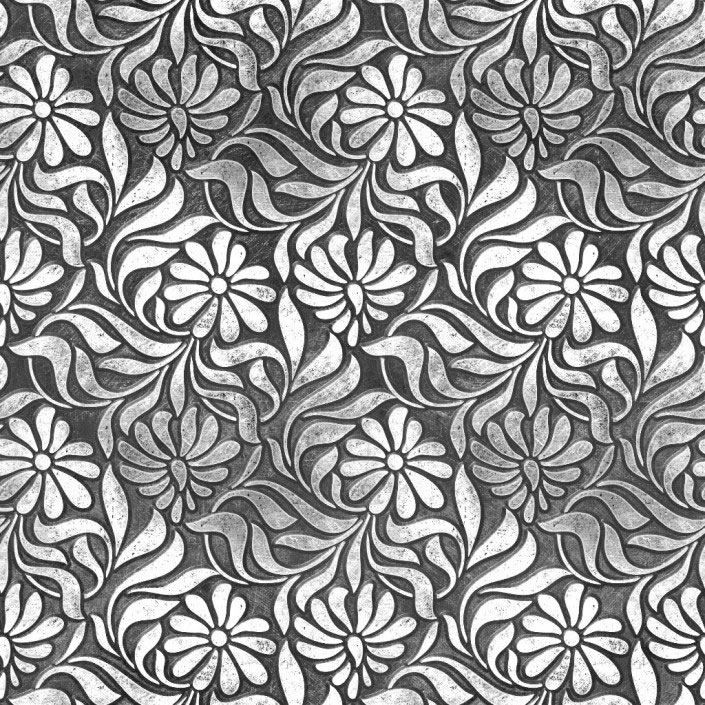

29、選擇其他字母的前膨脹材質標簽,點擊漫射和凹凸按鈕,利用1.jpg和3.jpg,進行上述同樣的操作。

30、在載入紋理素材后,調節UV屬性每個字母的效果,讓漫射和凹凸的效果相襯。

31、應用同樣的操作將金屬紋理2中5.jpg載入到凸出材質中。
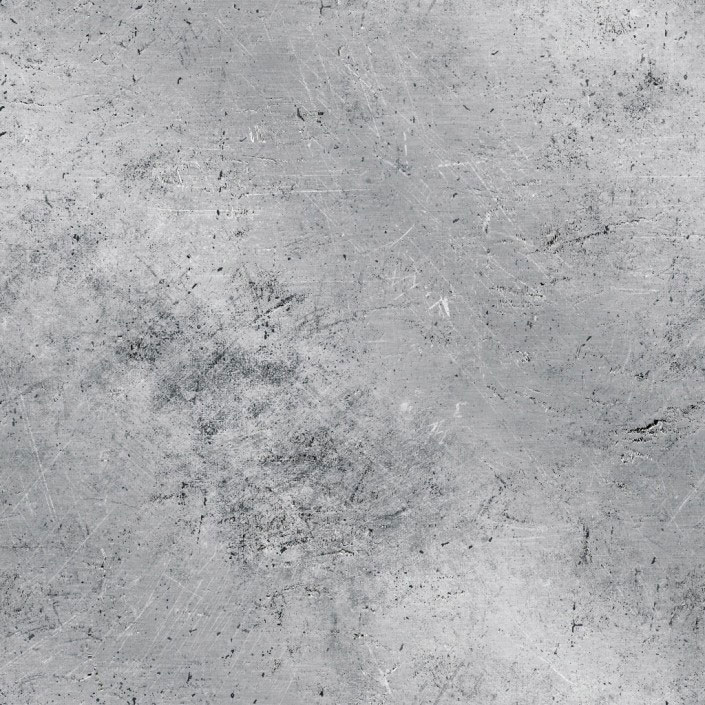

32、將情人節的素材圖案打開,然后選擇“濾鏡>轉換為智能濾鏡”,將圖層命名為背景圖像。

33、選擇“濾鏡>模糊>場景模糊”,設置底部圖像的模糊0像素,頂部圖像的模糊13像素。

34、將背景圖層復制到3D場景文檔中,然后放到3D圖層下方。

35、選擇“圖像>調整>色相/飽和度”,設置飽和度為-10。

36、選擇移動工具,如果看不到地面,在主菜單中選擇“視圖>顯示>3D地面”。利用3D模式,移動相機調整文字和背景的對齊情況。

37、利用3D軸旋轉和移動字母,只是移動的時候,記得要將心形和字母都選上。

38、選擇無限光1標簽,然后根據背景圖案調整光線的方向。

39、也可以直接利用坐標進行調整。

40、設置光的顏色為246/246/245,強度為50%,陰影柔和度50%。

41、選擇環境標簽,點擊IBL材質圖標,選擇替換紋理,將客廳與餐廳的素材圖案替換進來。

42、點擊IBL材質圖標,然后選擇編輯紋理。

43、紋理打開后,選擇“圖像>調整>色相/飽和度”,選擇飽和度-35。保存并關閉文檔。

44、調整IBL強度為33%,地面陰影的不透明度為100%,反射不透明度2%,粗糙度10%。

45、在3D面板中點擊添加新聚光燈。

46、調整強度為20%,陰影柔和度60%,聚光0.5,錐形50°。

47、然后將聚光燈移到喜歡的位置。

48、選擇在3D面板的所有字母,點擊蓋子,設置斜面角度為-25。或者任何你喜歡的角度。

49、如果完成場景的操作后,就是時候開始渲染啦。選擇“3D>渲染”,渲染需要一段時間,如果需要停止可以按ESC。

50、創建新調整圖層,添加色階調整圖層。

51、將色階調整圖層放到3D圖層上面,然后將暗部調整為23,白部調整為231。

52、再次點擊添加調整圖層,然后選擇漸變,漸變設置如下圖所示,調整混合模式為顏色,不透明度5%。

53、選擇全部圖層,然后選擇“編輯>復制合并”,然后選擇粘貼。將粘貼圖層命名為光照效果,然后轉換為智能濾鏡。

54、在主菜單欄中選“濾鏡>渲染>光照效果”,設置值如下圖所示。

55、調整橢圓創建顯示在圖像中的照明角度。

完成:

步驟比較多,同學們可以慢慢來制作,學習要要恒心噢。

網友評論